วิธีการโอนย้ายรายชื่อระหว่าง outlook กับ gmail1. การโอนย้ายรายชื่อจาก outlook ไปที่ gmailเหมาะสำหรับใช้กับมือถืออย่างรุ่น Galaxy Nexus เอาไว้ใช้ในกรณี ลูกค้าต้องการนำรายชื่อจากในโปรแกรม outlook มาไว้ที่ตัวเครื่องจะไม่สามารถทำได้โดยตรง เนื่องจากรุ่นนี้ไม่สามารถใช้งานกับ kiesได้ ต้องทำการย้ายรายชื่อไปเก็บไว้ที่ gmail เพื่อที่จะสามารถซิ้งค์ รายชื่อกลับมาที่มือถือได้ครับ ขั้นตอนการย้ายรายชื่อ จะต้องทำการแบ๊คอัพรายชื่อจากในโปรแกรม outlook มาเป็นไฟบ์ .CSV ก่อน แล้วนำไฟล์นี้ไปใส่ไว้ที่ gmail โดยมีขั้นตอนดังนี้ 1. ที่โปรแกรม outlook เลือกที่เมนู File > Import and Export 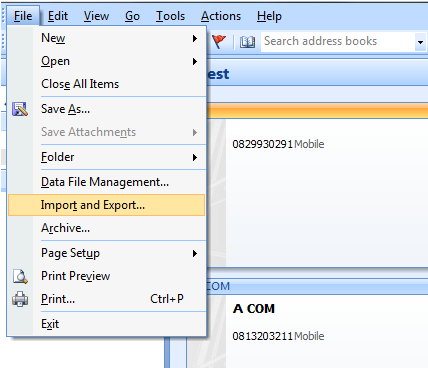
2. เลือก Export to a file (หรือนำออกไปยังแฟ้ม) 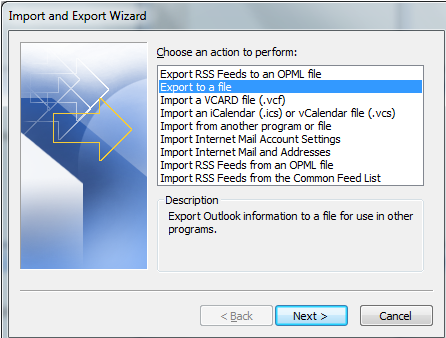
3. แล้วทำตามขั้นตอนนี้ เลือก comma separated values (DOS) >> เลือกแฟ้มที่ต้องการแบ๊คอัพ >> ตั้งงชื่อและเลือกที่จัดเก็บไฟล์ที่จะแบ๊คอัพออกมา (แนะนำให้ลูกค้าบันทึกไว้ในที่ที่หาง่ายๆ อย่างเช่นบนหน้าจอ desktop) 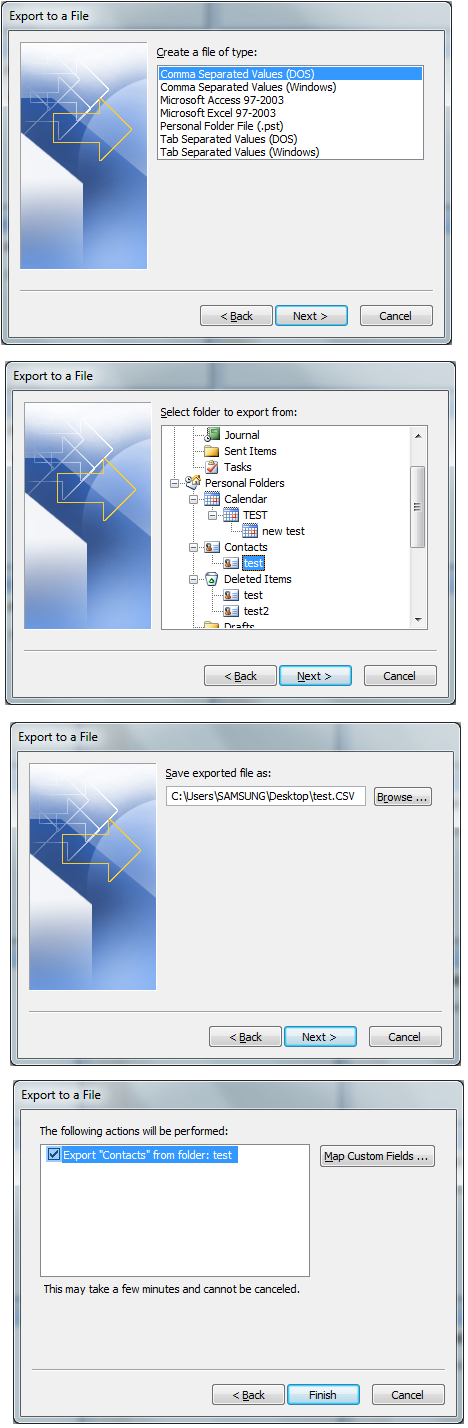
4. เข้าไปที่เว็บwww.gmail.comแล้วล็อกอินด้วยแอคเคาท์ gmail ที่ต้องการใช้งาน คลิกที่ลูกศรหลัง จดหมาย (gmail) แล้วเลิอก ที่อยู่ที่ติดต่อ (contact) 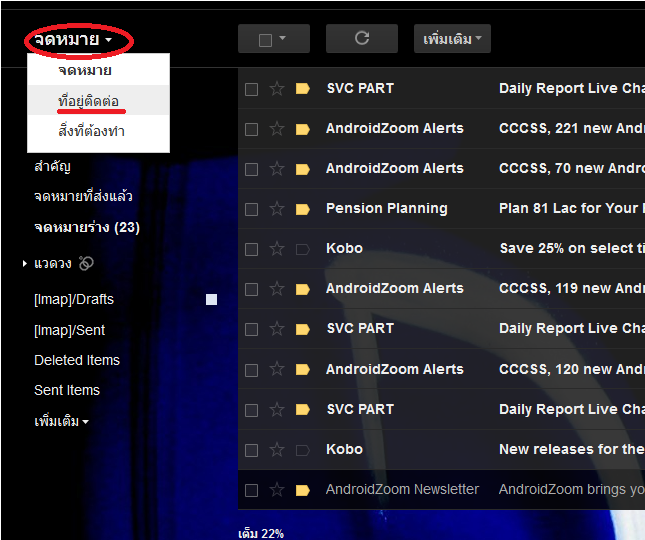
5. กดที่ปุ่มเพิ่มเติม (more) แล้วเลือก นำเข้า (import) 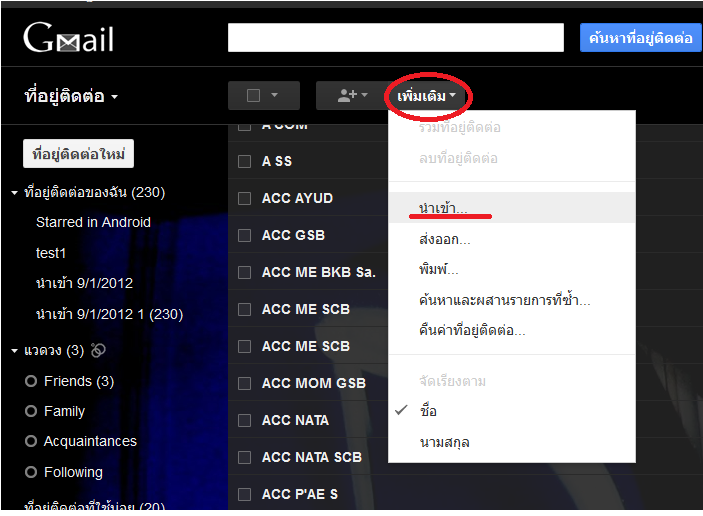
6. แล้วเลือกไฟล์ที่เรได้ทำการแบ๊คอัพออกมา แล้วกดที่ นำเข้า เป็นอันเสร็จสิ้นครับ 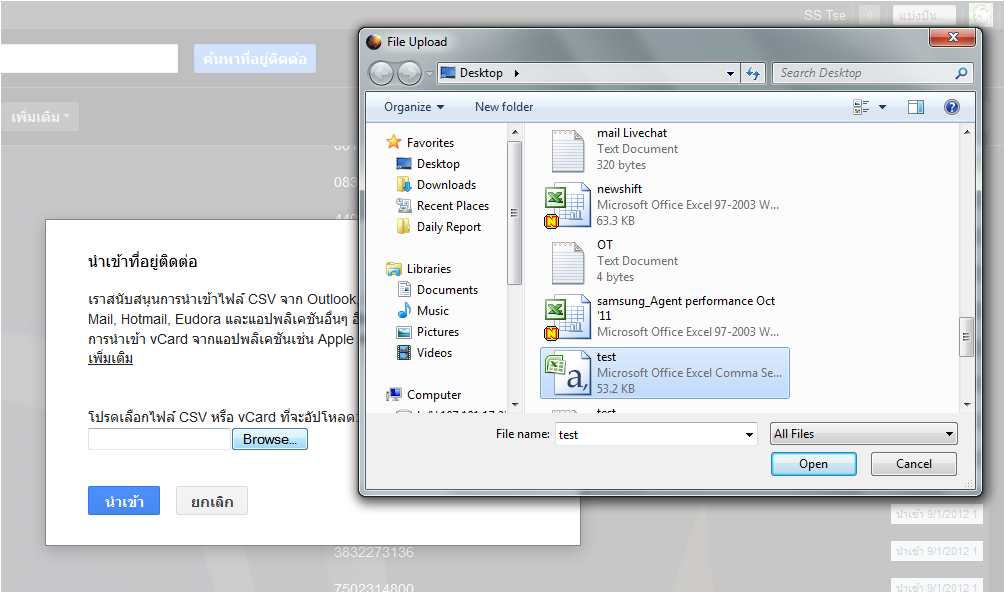
2. การย้่ายรายชื่อจากใน gmail ไปที่ outlookแนะนำให้ใช้ กรณี ต้องการนำรายชื่อจาก gmail ไปไว้ใน outlook เพื่อนำไปใช้กับมือถือรุ่นอื่น 1.เข้าไปที่ www.gmail.com แล้วเข้าไปที่ รายชื่อ เลือกรายชื่อ ที่ต้องการ นำออกไปไว้ใน outlook 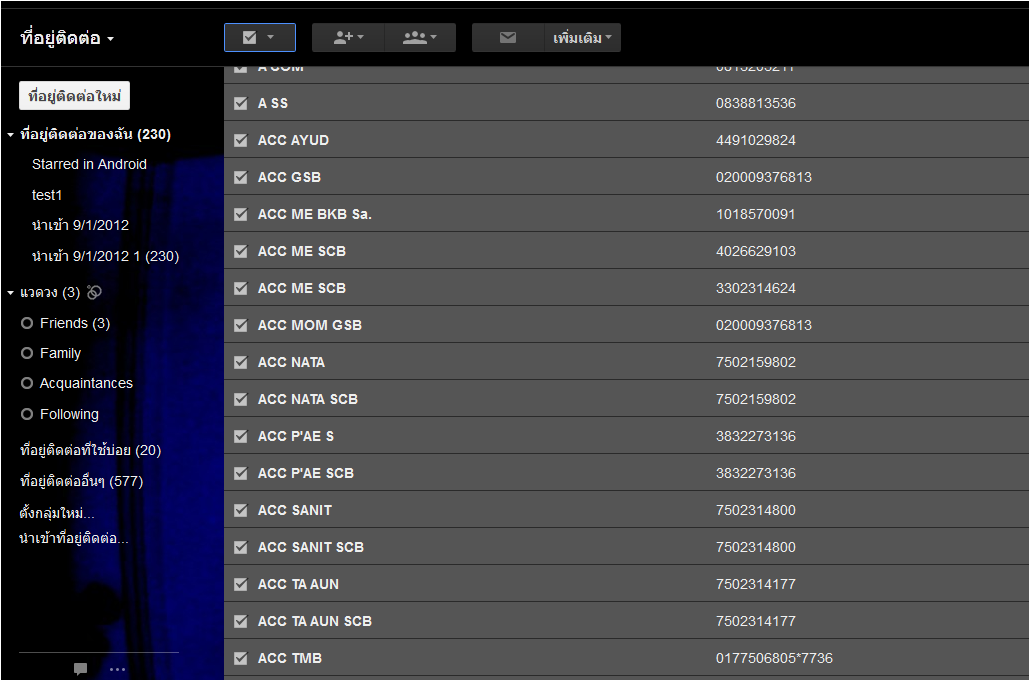
2. เลิอกที่เพิ่มเติม (more) แล้วเลือกที่เมนู ส่งออก (export) 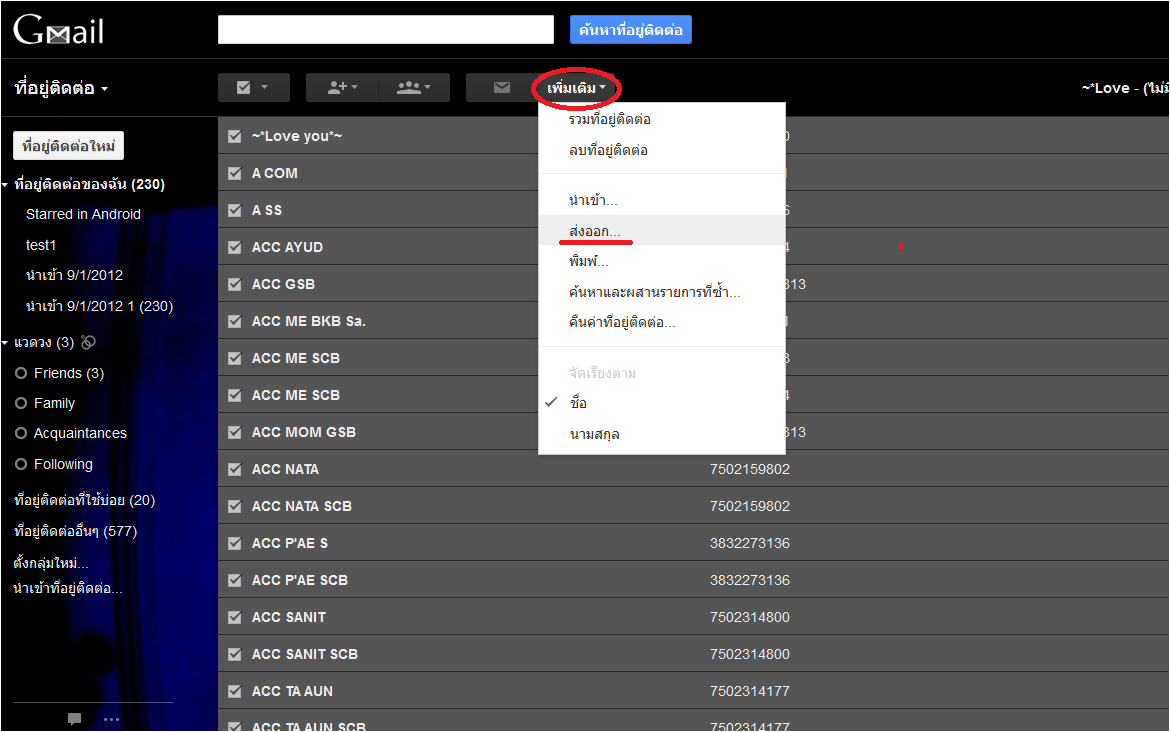
3.แล้วเลือก รูปแบบเป็น CSV ของ outlook 
**** ในขั้นตอนนี้ หลังจากกดปุ่มส่งออกแล้ว อาจจะต้องรอนานถ้ารายชื่อมีจำนวนมากแล้วจะป็อปอัพขึ้นมาให้กดเชฟไฟล์ 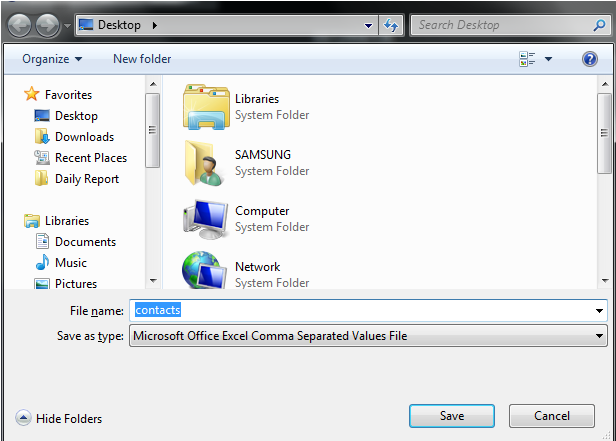
4. หลังจากนั้นให้ไปที่โปรแกรม outlook ให้เลือกที่เมนู ไฟล์ >> นำเข้า / นำออก 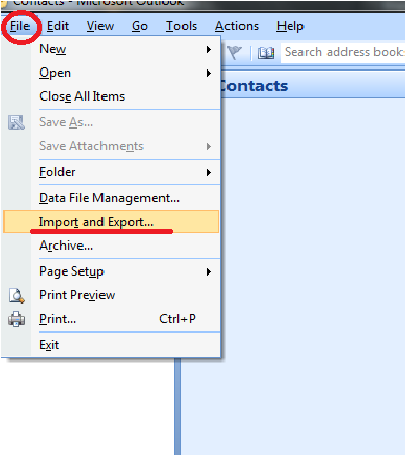
เลือก การนำเข้าจากโปรแกรมหรือแฟ้มอื่น 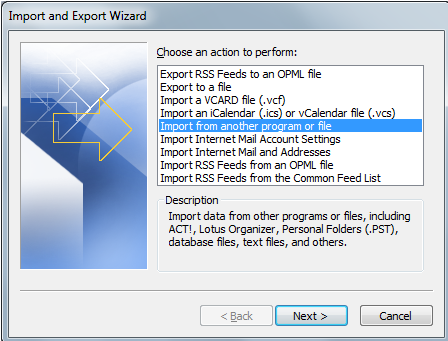
เลือก ใช้จุลภาคคั่นระหว่างค่า (DOS) 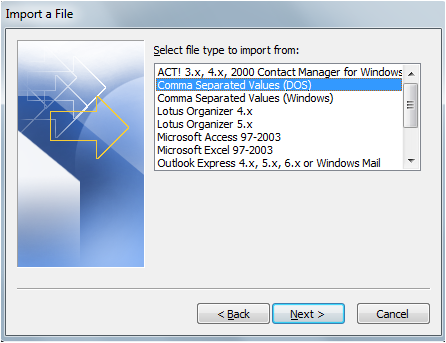
แล้วให้เลือกไปหาไฟล์ที่เราได้เชฟมาจาก gmail ส่วนตัวเลือกทั้งสามตัวเลือกมีความหมายดังนี้ ให้เลือกอย่างใดอย่างนึง ** อันนี้แล้วแต่ลูกค้าครับ
- แทนที่รายการที่ซ้ำกันด้วยรายการที่นำเข้า
- อนุญาตให้มีการสร้างรายการที่ซ้ำกัน
- ไม่นำเข้ารายการที่ซ้ำกัน 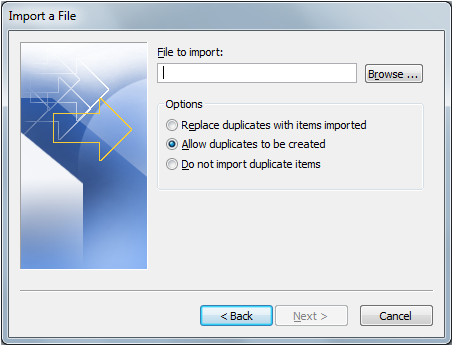
แล้วเลือก แฟ้มที่ต้องการให้จัดเก็บรายชื่อที่จะนำเข้ามา ** อันนี้ให้เลือกไว้ที่ ในส่วนของรายชื่อ หรือ contact ครับ
ส่วน คำว่า test ที่อยู่ใต้คำว่า contact ในรูปเป็นแฟ้มที่ผมสร้างขึ้นมาใหม่ แฟ้มที่ชื่อว่า contact (ที่ไฮไลท์ไว้) เป็นแฟ้มหลักของรายชื่อครับ
แล้วกดถัดไป 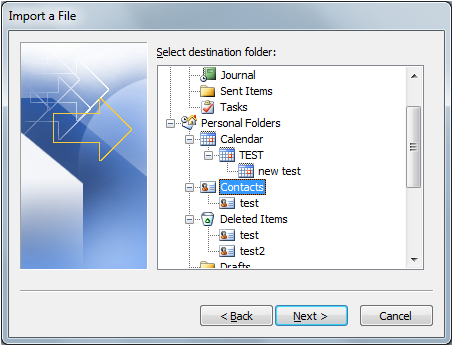
กดเสร็จสิ้น
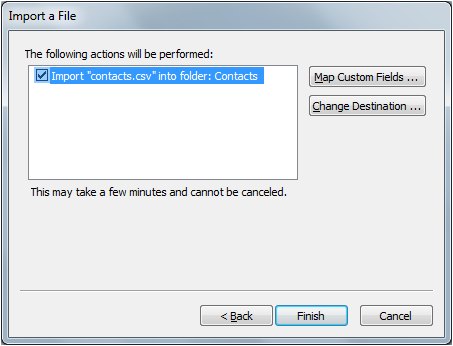
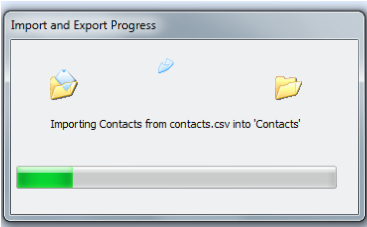
เสร็จสิ้นชั้นตอนครับ
|
